Чим і якими програмами навантажена моя мережу інтернет, куди пропадає трафік? Обмеження швидкості завантаження і віддачі для кожної з програм

Питання від користувача
Добрий день.
Підкажіть, як дізнатися які програми навантажують мій інтернет-канал? Справа в тому, що у мене хоч і безлімітний трафік, але дуже повільний швидкісний тариф (всього 500 КБ / c, тобто кожен кілобайт на рахунку ☝ ).
Раніше у мене торрент завжди качав зі швидкістю приблизно в 500 КБ / c, а зараз щось трапилося, як ніби хтось з'їдає мій трафік. Що можна зробити?
Доброго часу доби.
Будемо сподіватися, що Ілон Маск скоріше запустить свій безкоштовний високошвидкісний супутниковий інтернет і покриє їм всю Землю ...
Взагалі, у вашого питання є деяка підгрунтя: справа в тому, що зниження швидкості могло статися і не через те, що якась програма почала таємно використовувати вашу мережу (хоча можливо і це).
Тому, в цій статті я покажу не тільки, як можна знайти програму "краде" непомітно трафік, і як обмежити її "апетити", але і також вкажу на ті моменти, які можуть бути теж причиною навантаження на мережу.
І так ...
*
Дізнаємося, якими програмами і службами навантажена мережу
Спосіб №1: через диспетчер задач
Якщо у вас Windows 10 - то в диспетчері завдань можна в одному і тому ж вікні дізнатися відразу і завантаження ЦП, і пам'яті, і диска, і мережі (що дуже зручно!). Наприклад, на скрині нижче відсортовані додатки в залежності від навантаження на мережу: як видно, основним джерелом є Utorrent ...
Примітка: для виклику диспетчера задач використовуйте поєднання клавіш Ctrl + Alt + Del або Ctrl + Shift + Esc.

Додатки відсортовані за графою мережу
Але взагалі, звичайно, згоден з багатьма, що диспетчер задач не інформативний, часто не вказує всієї картини. До того ж в ньому немає ніяких можливостей для обмеження і "тонкої" настройки використання мережі.
Тому, я всім порекомендував би в доповненні до диспетчеру скористатися другим способом (а саме за допомогою спец. Утиліти NetLimiter ).
*
Спосіб №2: спец. утиліти
Взагалі, подібних утиліт досить багато. Кожен другий брандмауер також зможе вам показати які програми виходять в мережу. Однак, в цій статті хочу зупинитися на одній дуже вмілої утиліті - NetLimiter!
NetLimiter
Сайт: //www.netlimiter.com/

Одна з найкращих програм для контролю за мережевим трафіком. Після установки програми, вона стежить абсолютно за всіма додатками, що звертаються за доступом до Інтернету.
З її допомогою можна управляти трафіком (обмежувати його, блокувати) для кожної програми окремо.
Крім цього, NetLimiter веде статистику по всіх з'єднаннях, і ви завжди можете звернутися до утиліти за переглядом графіків і таблиць.
Після установки і запуску NetLimiter, натисніть по колонці "DL Rate" , і ви побачите все найбільш "ненажерливі" програми (в плані трафіку) в даний момент. Приклад представлений на скріншоті нижче: як видно, левову частку трафіку використовує uTorrent.
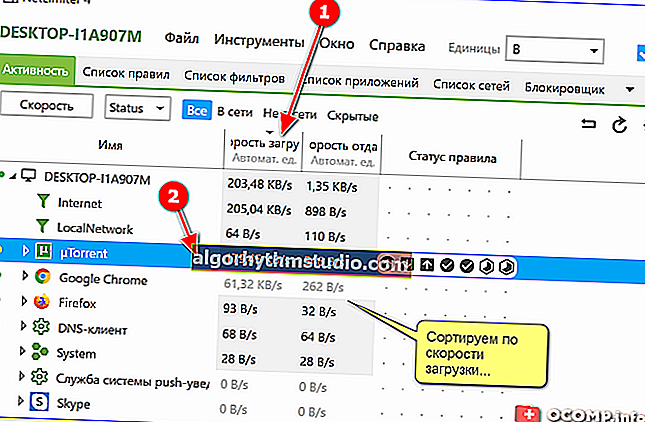
Сортуємо по швидкості завантаження - NetLimiter
В общем-то, уважно ознайомившись зі списком програм, представлених в NetLimiter, ви дізнаєтеся які програми навантажують вашу мережу і "обнуляют" трафік. Нижче розглянемо, як можна обмежити апетити який-небудь програми.
*
Як обмежити швидкість завантаження / віддачі в інтернет будь-якої програми
Припустимо, в списку в NetLimiter ви знайшли ту "зловісну" програму, яка з'їдає весь ваш трафік. Для свого прикладу я візьму uTorrent і обмежу його швидкість завантаження .
Зверніть увагу, що в NetLimiter є спец. колонка "Статус правила" - в ній можна задати ліміти на швидкість завантаження і віддачі, або зовсім заблокувати весь вхідний і вихідний трафік.
Навпроти кожного додатка - горять свої галочки, і можна в один клік мишкою поставити обмеження для кожної з програм списку!

обмеження віддачі
Припустимо, я хочу обмежити швидкість завантаження uTorrent до 100 КБ / c (все-таки швидкість за замовчуванням підійде далеко не завжди).
Для початку потрібно клікнути лівою кнопкою мишки по вхідному трафіку, і в сплив вікні встановити конкретне обмеження - 100 КБ / с (див. Приклад нижче ?).

Обмеження на доступ в інтернет
Далі ви помітите, як програма почала обмежувати швидкість завантаження в uTorrent (вона буде менше зазначеного вами межі).
Примітка: зверніть увагу, що є також можливість обмежити і швидкість віддачі (щоб ніхто не міг "забити" ваш канал понад ліміт ...).

правило працює
До речі, щоб видалити обмеження - досить знову клікнути по "яскравому кольоровому" значку із стрілкою і вибрати пункт "Видалити" . Приклад нижче.

видалення обмеження
Покажу на всякий випадок скріншот (див. Нижче) для наочного уявлення з самого uTorrent - загальна швидкість завантаження всіх доданих торрентів не перевищує 100 КБ / с (незважаючи на наявність великої кількості сідів і високошвидкісного доступу в інтернет).

Швидкість не перевищує 100 Кб в сек.
Після того, як в NetLimiter обмеження було знято, швидкість завантаження відразу почала зростати (див. Скрін нижче ?). Тобто програма дуже ефективно дозволяє обмежувати і "регулювати" швидкість доступу додатків до мережі.

Обмеження було знято
*
Пару слів про роутере, провайдера, і саму програму uTorrent
Хочу звернути вашу увагу на те, що всі перераховані вище настройки можуть не дати практичного результату, і ваша швидкість мережі Інтернет буде залишати бажати кращого. Чому?
1) Можливо є збої у провайдера
Нерідко, коли швидкість завантаження в тому ж uTorrent падає через збій у провайдера (наприклад, вас можуть перемкнути на аварійну гілку, поки основна знаходиться в ремонті).
Крім цього, якщо у вашого провайдера досить багато клієнтів в вашому домі / районі - не виключено, що наприклад, у вечірні години ви будете бачити "просідання" по швидкості завантаження (справа в тому, що ввечері й у вихідні основна маса народу виходить в мережу , і не завжди пропускної здатності вистачає на всіх ...).
? На допомогу!
Як дізнатися швидкість інтернету на комп'ютері - см. Замітку ->
2) Зверніть увагу на роутер (і на інші пристрої, які у вас підключені до мережі)
Якщо у вас підключено кілька пристроїв до інтернету (наприклад, крім ПК може бути ще ноутбук, телефон, планшет і ін.) - зверніть увагу і на них теж.
Зверніть увагу на роутер (якщо ви використовуєте його): як правило, в його налаштуваннях можна дізнатися які пристрої підключені до нього, як вони використовують мережу і т.д. Там же часто можна обмежити апетити будь-якого з пристроїв, підключених до нього.
? Для довідки!
Детальна установка і настройка роутера - див. Інструкцію

Статус роботи роутера: скільки підключено пристроїв, яка швидкість завантаження і віддачі / TENDA
3) Зверніть увагу на саму програму uTorrent
Варто визнати, що часом uTorrent дуже примхлива програма, яка може просто "відмовлятися" завантажувати файл з нормальною швидкістю ... Причин цьому може бути багато: як обрана не та версія програми, так і не задані оптимальні настройки.
У мене є кілька статей на блозі, присвячених цій тематиці. Тому, якщо ви перевірили і налаштували все перераховане вище - а результату немає, рекомендую ознайомитися з парочкою матеріалів, посилання на які вказав трохи нижче.
? На допомогу!

1) Чому uTorrent качає з малою швидкістю: торренти дуже довго завантажуються
2) Аналоги uTorrent: вибираємо програму щоб скачувати торренти
*
Додатки вітаються.
Успіхів!
?
Перша публікація: 17.04.2018
Коригування: 5.01.2020





